在使用win10系统的过程中,经常会出现一些小问题。常见的问题是系统提示“windows写入延迟失败”。如果计算机关机并提示“Windows延迟写入失败”,
一般来说,当延迟写入文件突然断电或强制关闭时,软件运行过程中的临时文件就会被破坏。为此,您不妨参考以下教程来修复它。
Win10系统关闭显示延迟写入失败的解决方案:
方法1:
第一步:cclean。
可以使用软媒体魔方等软件cclean。
步骤2:修复系统文件。
右键单击系统桌面左下角的开始,在右键菜单中单击命令提示符(管理员),打开管理员命令提示符窗口;
复制chkdsk /r C:命令,在管理员命令提示符窗口的空白处单击鼠标右键,将chkdsk /r C:命令复制到窗口中;
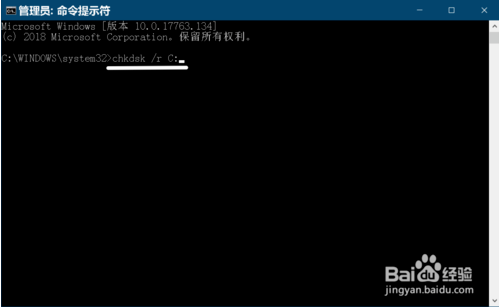
当chkdsk /r C:命令粘贴到管理员的命令提示符窗口中时,按键盘上的Enter键显示:
文件系统类型是NTFS。
无法锁定当前驱动器。
无法,因为该卷正被另一个进程使用。
运行Chkdsk。
您是否计划在下次系统重新启动时检查该卷?(是/否)
输入:y;
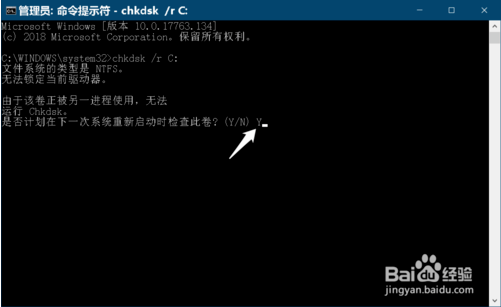
我们输入【y】后,按键盘上的回车键,它将显示:
下次系统重新启动时将检查该卷。
重启电脑,重启后进行磁盘自检,自检完成后进入系统桌面。
方法二:
1.单击开始菜单,单击windows系统-命令提示符,右键单击命令提示符,然后选择更多-以管理员身份运行;
2.进入命令窗口并输入chkdsk /r C: Enter。
3.然后NTFS会提示下次是否重新启动操作,并输入Y,如图所示:
4.打开这台pc,右键单击系统盘并选择属性;
5.在属性面板中单击硬件,选择磁盘,然后单击属性按钮;
6.进入“属性”界面,单击“更改设置”,单击“策略”选项卡,取消启动设备上写缓存前面的复选标记,然后单击“确定”保存设置!
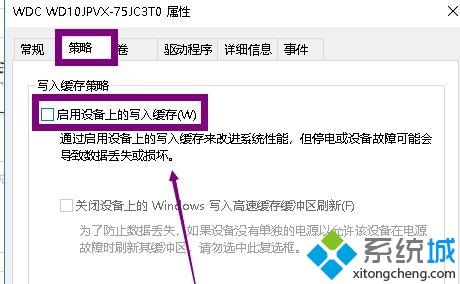
以上介绍的内容是关于Win10系统关闭时延迟写入失败的解决方案。不知道大家有没有学过。如果你需要,可以按照边肖的方法自己尝试一下,希望能帮你解决问题。
谢谢大家!更多教程信息请关注我们的系统世界网站~ ~ ~ ~





